 Article Tags
Article Tags
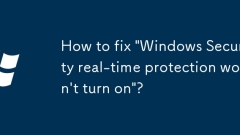
Comment réparer 'la protection en temps réel de Windows Security ne s'allume pas'?
Désinstaller d'autres logiciels antivirus et redémarrer l'ordinateur et essayer d'activer la protection en temps réel; 2. Utilisez des outils spéciaux pour effacer complètement les fichiers résiduels et les entrées de registre; 3. Exécutez l'outil de dépannage Windows intégré pour résoudre le problème. Si vous rencontrez le problème que la protection en temps réel de Windows Security Center ne peut pas être activée, vous pouvez généralement la résoudre en désinstallant un logiciel antivirus tiers, en nettoyant les données résiduelles et en utilisant le propre outil de dépannage du système. Après le fonctionnement, redémarrez l'appareil et revérifiez les paramètres.
Jul 13, 2025 am 02:03 AM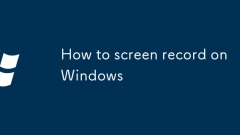
Comment filtrer l'enregistrement sur Windows
La clé de l'enregistrement des écrans sur Windows est de sélectionner le bon outil. 1. XboxGamebar convient aux fenêtres de l'application d'enregistrement rapide. Vous pouvez utiliser Win G pour appeler l'outil et cliquer sur le bouton Capture, mais il ne peut pas enregistrer le bureau ou le contenu protégé par le droit d'auteur; 2. Obstudio est puissant et prend en charge l'enregistrement complet, des fenêtres et de la zone, adaptés à la diffusion en direct et à la production vidéo professionnelle. Vous devez faire attention à la définition de la source audio et des paramètres de codage pour la première fois; 3. Les outils tiers tels que Bandicam et Sharex sont simples à utiliser et adaptés aux utilisateurs ordinaires. Bandicam prend en charge l'accélération matérielle, Sharex est entièrement gratuit et possède des fonctions complètes, et PowerToySawake peut être utilisé conjointement avec lui pour empêcher l'hibernation. Différents outils doivent être sélectionnés dans différents scénarios et faire attention aux paramètres audio.
Jul 13, 2025 am 02:03 AM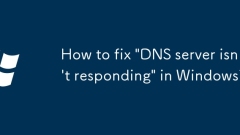
Comment corriger 'DNS Server ne répond pas' dans Windows?
Lorsque vous rencontrez le problème "DNS Server ne répond pas", vous pouvez le résoudre en modifiant les paramètres DNS. La méthode spécifique consiste à le remplacer manuellement par un DNS public plus stable, tel que le 8.8.8.8 de Google ou le 1.1.1.1 de CloudFlare pour remplacer les ISPDN acquis automatiquement acquis par défaut.
Jul 13, 2025 am 01:55 AM
Posséder une méta quête 3? L'un des meilleurs routeurs pour VR sans fil est de 47% de réduction
La Meta Quest 3 offre des performances sans fil supérieures que la Meta Quest 3 permet une connexion sans fil à votre PC Windows via le logiciel propriétaire de Meta, Air Link. Pour la plupart des utilisateurs, il s'agit d'une amélioration significative par rapport à l'utilisation d'un cable physique. Avec
Jul 13, 2025 am 01:50 AM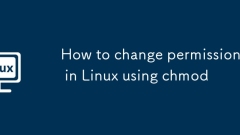
Comment modifier les autorisations dans Linux en utilisant ChMOD
Chmod est une commande dans Linux pour modifier les autorisations de fichiers ou de répertoires. Pour comprendre son utilisation, vous devez ma?triser la méthode de représentation d'autorisation et la classification des utilisateurs; Les autorisations sont divisées en lecture (r), écriture (w) et exécuter (x), et les utilisateurs sont divisés en propriétaire (U), groupe (g) et autres (o); Les autorisations peuvent être définies par mode de caractère ou en mode numérique; 1. Le mode de caractère spécifie les catégories d'utilisateurs via U, G, O et A, combinées avec, -, = autorisation d'opération; 2. Le mode numérique utilise le numéro à trois chiffres pour représenter les autorisations, 4 est lue, 2 est écrit, et 1 est une exécution, et après combinaison, il signifie que 7 est RWX; 3. Il est recommandé de vérifier les autorisations actuelles avant la modification, d'éviter la mauvaise opération, d'utiliser d'autres pour écrire des autorisations avec prudence et les fichiers sensibles peuvent être définis de manière récursive par le paramètre -r.
Jul 13, 2025 am 01:44 AM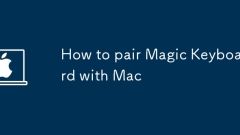
Comment associer le clavier magique avec Mac
Les étapes pour connecter MagicKeyboard à Mac sont les suivantes: 1. Assurez-vous que le clavier est alimenté et activez Mac Bluetooth; 2. Entrez le clavier en mode d'appariement, appuyez et maintenez la touche d'alimentation jusqu'à ce que le voyant clignote; 3. Sélectionnez Magickeyboard dans le menu Bluetooth de Mac pour se connecter. Si vous êtes invité à entrer le code de couple, entrez 0000 ou 1234; 4. Si la connexion échoue, essayez de redémarrer Bluetooth ou Mac, approchez-vous de l'appareil, supprimez les enregistrements existants, puis appariez à nouveau. Le point clé est d'assurer une puissance adéquate, de saisir correctement le mode d'appariement et d'éviter les conflits avec d'autres appareils.
Jul 13, 2025 am 01:42 AM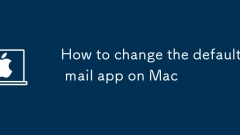
Comment modifier l'application de messagerie par défaut sur Mac
L'application de messagerie par défaut de Mac peut être modifiée en Outlook, Spark et d'autres clients. Les étapes spécifiques sont les suivantes: 1. Ouvrez "Paramètres système" ou "Préférences système" et entrez la section "Application par défaut"; 2. Sélectionnez l'application de bo?te aux lettres cible dans la colonne "Email"; 3. Si l'application cible ne s'affiche pas, vérifiez s'il prend en charge la liaison du protocole de messagerie, essayez de redémarrer l'application ou de mettre à jour la version; 4. Testez si la modification est efficace, cliquez sur le lien électronique Web pour confirmer si l'application pop-up est le client cible. Effectuez les étapes ci-dessus pour changer avec succès la bo?te aux lettres par défaut.
Jul 13, 2025 am 01:41 AM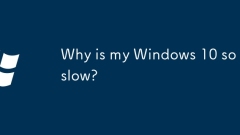
Pourquoi mon Windows 10 est-il si lent?
Des raisons et des solutions courantes pour ralentir Windows 10: 1. Trop d'éléments de démarrage mènent au démarrage lent, et les programmes de démarrage automatiques inutiles peuvent être désactivés via le gestionnaire de taches; 2. L'espace disque insuffisant affecte la vitesse d'exécution, les fichiers temporaires doivent être supprimés, le nettoyage du disque, le disque dur mécanique organisent régulièrement des fragments et permettent la sensibilisation au stockage; 3. Lorsque les ressources sont occupées trop élevées, vous devez vérifier le CPU et l'utilisation de la mémoire via le gestionnaire de taches, terminer les processus anormaux et rechercher des virus; 4. Les paramètres du système sont déraisonnables et réglables et faibles effets visuels, basculent en mode de puissance haute performance et mettent à jour le pilote et le BIOS pour optimiser les performances.
Jul 13, 2025 am 01:41 AM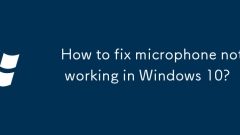
Comment fixer le microphone ne fonctionnant pas dans Windows 10?
Le problème que le microphone ne peut pas fonctionner correctement sur Windows 10 est généralement causé par des paramètres, des pilotes ou des autorisations, et n'est pas une corruption matérielle. Vous pouvez le résoudre en suivant les étapes de dépannage. 1. Vérifiez si le microphone est désactivé: entrez "Paramètres sonores" via l'ic?ne du volume de la barre des taches, confirmez que le périphérique de microphone est affiché et défini par défaut, et le volume n'est pas étouffé; 2. Mettre à jour ou réinstaller le pilote audio: trouvez le périphérique audio dans "Device Manager", essayez de mettre à jour ou de désinstaller le pilote et de redémarrer l'ordinateur; 3. Vérifiez les paramètres de confidentialité et les autorisations d'application: Assurez-vous que le système et les applications spécifiques ont des droits d'accès dans "Paramètres> Confidentialité> Microphone"; 4. Testez le microphone et ajustez les paramètres: vérifiez les fluctuations de la barre de volume d'entrée via "Paramètres> Système> Sound", ou utilisez le "enregistrement" pour tester l'enregistrement
Jul 13, 2025 am 01:38 AM
Comment utiliser FTP sur Mac
Pour utiliser FTP pour transférer des fichiers sur votre Mac, des outils tiers sont recommandés. La méthode préférée consiste à utiliser Filezilla (gratuit). Après avoir téléchargé et installé, entrez l'h?te, le nom d'utilisateur, le mot de passe et le port (par défaut 21) pour une connexion rapide. Le c?té gauche est le fichier local et le c?té droit est le fichier serveur. Vous pouvez le télécharger ou le télécharger en le double-cliquant. Deuxièmement, vous pouvez utiliser la ligne de commande du terminal pour ouvrir le terminal et saisir l'adresse h?te FTP et vous connecter comme invites. Utilisez des commandes LS, Get, Put et autres pour gérer les fichiers. Cependant, cette méthode ne prend pas en charge SFTP et est compliquée à fonctionner. La "connexion invitée" mentionnée dans certains tutoriels ne convient qu'au FTP non crypté. Il a une mauvaise compatibilité. Il est recommandé d'utiliser uniquement une visualisation temporaire. Dans l'ensemble, Filezilla est la plus stable et intuitive
Jul 13, 2025 am 01:36 AM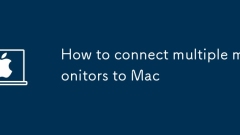
Comment connecter plusieurs moniteurs à Mac
Mac prend en charge plusieurs moniteurs en fonction du modèle et du type d'interface. La série M1 / M2 MacBook Air et le MacBook Pro de 13 pouces prennent en charge jusqu'à un moniteur externe. Le MacBook Pro de 14 pouces et 16 pouces prend en charge deux ou trois. Macmini, Imac et Macstudio prennent généralement en charge au moins deux. Vous pouvez afficher les spécifications spécifiques via le site officiel ou "à propos de cette machine". Les méthodes de connexion incluent la connexion directe USB-C vers HDMI, l'écran de division de la quai multiport et la connexion tandem Thunderbolt (nécessite la prise en charge du moniteur). Lors de l'achat d'amarrage d'amarrage, vous devez confirmer la résolution et la compatibilité des taux de rafra?chissement; Dans les paramètres du système, accédez à "Paramètres système" → "Affichage" pour régler la disposition d'écran, le mode miroir, élargir le bureau et la résolution. Si le moniteur ne répond pas, vous devez
Jul 13, 2025 am 01:35 AM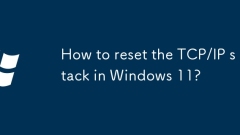
Comment réinitialiser la pile TCP / IP dans Windows 11?
Pour résoudre l'exception du réseau Windows 11, vous pouvez essayer de le réparer en réinitialisant la pile de protocole TCP / IP. Tout d'abord, ouvrez l'invite de commande pour les autorisations d'administrateur, recherchez "CMD" et cliquez avec le bouton droit pour sélectionner "Exécuter comme administrateur". Entrez ensuite la commande "netsHintipreset" pour réinitialiser uniquement TCP / IP, ou entrez "netsShwinsockReset && netsShinTipReSet" pour réinitialiser Winsock et TCP / IP en même temps (recommandé). Après l'exécution, redémarrez l'ordinateur pour que les paramètres prennent effet. Si le problème reste après la réinitialisation, il est recommandé de vérifier l'état du routeur, de mettre à jour le pilote de carte réseau, de désactiver le pare-feu ou un logiciel de sécurité tiers et d'utiliser les logiciels appartenant à Windows.
Jul 13, 2025 am 01:34 AM
Comment activer Hyper-V sur Windows 10
Hyper-V peut être activé via le panneau de commande ou PowerShell. 1. Confirmez que la version système est Windows 10Pro, entreprise ou éducation; 2. Méthode 1: Activer ou désactiver les fonctions Windows via le panneau de configuration → Programmes → → Vérifier Hyper-V; 3. Méthode 2: Exécutez PowerShell en tant qu'administrateur et exécutez Active-windows FORPOTALALFEATUR-ONLINE-FEATURENAMEMICROSOFT-HYPER-V-ALL; 4. Redémarrez l'ordinateur une fois l'installation terminée et confirmez s'il est activé avec succès en recherchant "Hyper-V Manager".
Jul 13, 2025 am 01:33 AM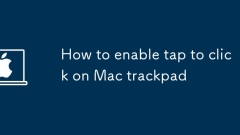
Comment activer Appuyer pour cliquer sur Mac Trackpad
Pour activer la fonction TAP-TO-CLICK du Mac TrackPad, ouvrez d'abord les paramètres du système ou les préférences système. Vous pouvez saisir le menu Apple et entrer la position "pavé tactile" dans la barre de recherche. Sélectionnez ensuite le "pointeur et cliquez sur" Tab et cochez "Appuyez sur Cliquez sur" pour l'activer. Si vous utilisez un MacBook après 2015, cette fonctionnalité est généralement prise en charge par défaut; Si vous ne trouvez pas cette option, il se peut que le modèle ne le prenne pas en charge. De plus, la sensibilité à la vitesse de clic peut être ajustée dans le même paramètre et changé en "modéré" ou "appuyez à nouveau" pour éviter d'être trop sensible. Si les paramètres ne sont pas valides, il est recommandé de redémarrer l'ordinateur ou de vérifier si les pilotes tiers sont en conflit. Enfin, le nettoyage de la zone sous le trackpad peut également résoudre le problème de la non-respect. Activer cette caractéristique améliore considérablement l'efficacité opérationnelle.
Jul 13, 2025 am 01:25 AM
Outils chauds Tags

Undress AI Tool
Images de déshabillage gratuites

Undresser.AI Undress
Application basée sur l'IA pour créer des photos de nu réalistes

AI Clothes Remover
Outil d'IA en ligne pour supprimer les vêtements des photos.

Clothoff.io
Dissolvant de vêtements AI

Video Face Swap
échangez les visages dans n'importe quelle vidéo sans effort grace à notre outil d'échange de visage AI entièrement gratuit?!

Article chaud

Outils chauds

Collection de bibliothèques d'exécution vc9-vc14 (32 + 64 bits) (lien ci-dessous)
Téléchargez la collection de bibliothèques d'exécution requises pour l'installation de phpStudy

VC9 32 bits
Bibliothèque d'exécution de l'environnement d'installation intégré VC9 32 bits phpstudy

Version complète de la bo?te à outils du programmeur PHP
Programmer Toolbox v1.0 Environnement intégré PHP

VC11 32 bits
Bibliothèque d'exécution de l'environnement d'installation intégré VC11 phpstudy 32 bits

SublimeText3 version chinoise
Version chinoise, très simple à utiliser







